Thèmes
- Comment trouver les informations qui vous intéressent dans la collection Audio-Vidéo
- Comment lire les documents
- Comment faire une requête pour certains mots en particulier
- Modification des préférences
Comment trouver les informations qui vous intéressent dans la collection Audio-Vidéo
Il y a 7 façons de trouver des informations dans cette collection:
- rechercher des mots particuliers qui figurent dans le texte en cliquant sur le bouton Rechercher
- parcourir les documents par Titres en cliquant sur le bouton Titres
- parcourir les documents par Auteurs en cliquant sur le bouton Auteurs
- parcourir les documents par Manifestations en cliquant sur le bouton Manifestations
- parcourir les documents par Pays en cliquant sur le bouton Pays
- parcourir les documents par Structures en cliquant sur le bouton Structures
- parcourir les documents par Thèmes en cliquant sur le bouton Thèmes
Comment lire les documents
Lorsqu'un document est affiché, titre ou image de la page de couverture apparaît en haut et à gauche. Dans certaines collections, une table des matières s'affiche, tandis que dans d'autres (si l'option image paginée est utilisée), vous ne trouverez que le numéro de la page sélectionnée et une boîte qui vous permet soit de sélectionner une nouvelle page, soit de passer à la page suivante ou précédente. Dans la table des matières, le titre de la section sélectionnée est affiché en gras, et la table peut être développée -- cliquez sur les dossiers pour les ouvrir ou les fermer ; cliquez sur le livre ouvert en haut de la page si vous souhaitez le fermer.
Au-dessous, on trouve le texte de la section sélectionnée. A la fin de votre lecture, vous pouvez utiliser l'une des deux flèches en bas de page, soit pour passer à la section suivante, soit pour revenir à la section précédente.
Sous le titre ou l'image de la page de couverture se trouvent plusieurs boutons. Cliquez sur DÉVELOPPER LE TEXTE pour afficher le texte entier de la section ou du document sélectionné. Si le document est volumineux, le chargement peut être long et peut nécessiter beaucoup de mémoire ! Cliquez sur DÉVELOPPER LE CONTENU pour développer la table de matières en entière pour que vous puissiez voir les titres de tous les chapitres et sous-sections. Cliquez sur DÉTACHER pour créer une nouvelle fenêtre pour ce document. (Cela peut être utile si vous voulez comparer des documents, ou lire deux documents à la fois). Finalement, lorsque vous faites une recherche, les mots-clefs utilisés dans la recherche sont mis en évidence dans le texte du document affiché. Cliquez sur SUPPRIMER LA MISE EN ÉVIDENCE pour désactiver la mise en évidence.
 | Ouvrir cette étagère | |
 |  | Ouvrir/Fermer ce livre |
 | Voir cette section du texte | |
 |  | Aller a la section suivante/précédente |
| Afficher tout le texte, ou pas | ||
| Étendre la table des matières, où pas | ||
| Ouvrir cette page dans une nouvelle fenêtre | ||
| Mettre en évidence les mots recherchés, ou pas | ||
Comment faire une requête pour certains mots en particulier
"À partir de la page de recherche, vous pouvez formuler votre recherche en suivant le mode d'emploi suivant:
- Spécifiez les éléments dans lesquels vous souhaitez faire la recherche
- Indiquez si vous voulez rechercher tous les mots ou seulement certains mots
- Entrez les mots pour lesquels vous souhaitez faire une recherche
- Cliquez sur le bouton Démarrer la recherche
Lorsque vous faites une recherche, les titres des vingt premiers documents qui correspondent à la requête sont affichés. Le bouton en fin de liste vous permet d'avoir accès aux vingt documents suivants. À partir de là vous pourrez à nouveau avoir accès aux vingt documents suivants, et ainsi de suite. Cliquez sur le titre d'un document, ou sur le petit bouton situé à sa gauche, pour l'afficher.
Le nombre de documents restitués est limité à 100 par défaut. Vous pouvez modifier ce nombre en cliquant sur le bouton Préférences en haut de la page.
"
Chercher des termes
Tout ce que vous entrez dans la boîte de recherche est interprété comme une liste de mots appelée «termes de la recherche». Chaque terme doit être alphanumérique (ne peut contenir que des lettres ou des chiffres), ou bien être une séquence de mots entourée de guillemets doubles ("..."). Les termes de la recherche sont supposés être séparés par des espaces: si des caractères de ponctuation sont présents, ils sont considérés comme étant des espaces servant à séparer les termes et sont ignorés lors de la recherche. Il n'est pas possible d'effectuer une recherche sur des mots contenant des caractères de ponctuation.
Par exemple, la recherche
- Agro-forestry in the Pacific Islands: Systems for Sustainability (1993)
est équivalente à
- Agro forestry in the Pacific Islands Systems for Sustainability 1993
Pour les collections construites avec MGPP quelques autres options sont disponibles.
- Un * en fin d'un terme de requête correspond à tous les mots commençant par ce terme, par exemple, ordinateur* correspond à tous les mots commençant par ordinateur.
- /x peut être utilisé pour donner un poids supérieur à l'un ou plusieurs des termes recherchés, par exemple computer/10 sciences donne à ordinateur 10 fois plus de poids que sciences lors du classement des documents.
Type de recherche
Il y a deux types de recherche.
- Recherches pour tous les mots. Ce type de recherche restitue les documents qui contiennent tous les mots spécifiés. Les documents qui correspondent à la recherche sont affichés dans l'ordre alphabétique.
- Recherches pour quelques-uns des mots. Vous pouvez entrer une liste de mots qui sont susceptibles d'apparaître dans les documents que vous recherchez. Les documents sont alors affichés dans un ordre qui reflète leur pertinence. Lors de la détermination du degré de pertinence d'un document, il est tenu compte des critères suivants:
- Plus il y a de termes de la recherche dans le document, plus le document est pertinent;
- les termes rares sont considérés comme plus importants que ceux qui sont courants;
- les petits documents sont considérés comme étant plus pertinents que les documents plus volumineux.
Vous pouvez utiliser autant de termes de recherche que vous le souhaitez -- une phrase entière, où même un paragraphe entier. Si vous spécifiez un seul terme, alors les documents qui satisfont à la requête seront classés en fonction du nombre d'occurrences du terme dans chaque document.
Domaine d'application des recherches
Dans la plupart des collections, vous pouvez choisir différents index pour la recherche. Par exemple, il y aura peut-être un index pour les auteurs et un autre pour les titres, ou bien même un index pour les chapitres ou paragraphes. Généralement, le document entier est présenté quel que soit l'index utilisé.
Si le document est un livre, il sera ouvert à l'endroit approprié.
Recherche avancée en utilisant le moteur de recherche MGPP
Si vous avez sélectionné le mode de recherche avancée (dans préférences), les options de recherche sont légèrement différentes.
NOTE: Ces opérateurs sont tous ignorés si vous faites votre recherche en mode de recherche simple.
Recherche par champ
La recherche par champ offre la possibilité de combiner les recherches sur plusieurs champs. Par exemple, on peut rechercher le mot "Smith" dans le titre ET "élevage d'escargots" dans le champ Sujet. En mode de recherche simple, chaque ligne de la grille se comporte comme une ligne de recherche normale. Les différentes lignes de la grille sont combinées avec ET (pour une recherche "tous" ) ou OU (pour une recherche "quelques-uns"). Les termes à l'intérieur d'un champ sont également combinées de la même façon. En mode avancé, vous pouvez spécifier différentes combinaisons de "et"/"ou"/"et pas" entre les champs en utilisant les listes déroulantes, et de l'intérieur d'un champ donné, vous pouvez également utiliser des opérateurs booléens.
Modification des préférences
Si vous cliquez sur le bouton Préférences en haut de la page, vous pourrez alors modifier certaines fonctionnalités de l'interface utilisateur afin que celles-ci conviennent à vos propres besoins.
Préférences de cette collection
Certaines collections sont constituées de plusieurs sous-collections, dans lesquelles on peut faire des recherches individuellement ou globalement. Si vous le souhaitez, vous pouvez spécifier dans la page «Préférences» les sous-collections dans lesquelles vous voulez faire vos recherches.
Préférences de langue
Une langue de présentation est associée à chaque collection par défaut, mais vous pouvez la modifier si vous le souhaitez. Vous pouvez aussi modifier la codification de caractères utilisée par Greenstone pour l’affichage dans le navigateur – le logiciel utilise des options de bon sens par défaut, mais avec certains navigateurs, on peut obtenir de meilleurs résultats visuels en modifiant la codification de caractères. Quelle que soit la collection, vous pouvez choisir une présentation qui utilise une interface texte à la place de l'interface graphique standard. Cela peut être particulièrement utile pour les utilisateurs qui ont des problèmes de vue et qui utilisent des grandes polices ou bien des synthétiseurs vocaux.
Préférences de présentation
Pour chaque collection, vous pouvez spécifier plusieurs options qui contrôlent la présentation.«Collection de pages web» permet de masquer la barre de navigation Greenstone qui apparaît en haut de chaque page d'un document, de telle façon que lorsque vous avez fait une recherche, la page qui satisfait à la requête est affichée directement sans l'en-tête Greenstone. Pour effectuer une autre recherche, vous devrez alors utiliser le bouton «Précédente» de votre navigateur. Ce type de collection vous permet aussi de supprimer le message d'avertissement affiché par Greenstone lorsqu'un lien hypertexte vous renvoie en dehors de la collection de la bibliothèque numérique, quelque part ailleurs sur la toile (web). Pour certaines collections vous pouvez aussi contrôler les liens qui apparaissent sur la page des résultats de la recherche de telle façon que ces liens vous renvoient directement sur l'URL en question, plutôt que sur la copie qui se trouve dans la bibliothèque numérique.
Préférences de recherche
Vous pouvez choisir le mode recherche «avancée» qui offre la possibilité de combiner des termes en utilisant & (pour «et»), | (pour «ou»), et ! (pour «non»), en se servant des parenthèses pour regroupement si vous le désirez. Ceci vous permet de formuler des requêtes plus précises.
Vous pouvez choisir le type de recherche de la collection, recherche "normale", ou recherche "par champ" .
- La recherche normale propose une seule boîte de recherche. Il est possible d'accéder à une grande boîte de recherche, pour pouvoir facilement faire une recherche par termes aussi longs qu'un paragraphe. Il est étonnamment rapide de rechercher de grandes quantités de texte.
- La recherche par champ propose un certain nombre de boîtes de recherche, chacune interrogeant un champ différent de l'index. Cela permet la recherche de différents champs à la fois. Vous pouvez modifier le nombre de champs indiqués dans la grille de recherche.
Une paire de boutons gère la fonction de prise en compte de majuscules et minuscules lors de la recherche. Par exemple, si "ignorer la casse" est sélectionné, Elevage d'escargots, seront traités de la même façon que Elevage d'Escargots et ELEVAGE D'ESCARGOTS.
Une paire de boutons gère si, lors de la recherche, on doit ignorer la terminaison des mots ou non. Par exemple, si "ignorer la terminaison des mots" est sélectionné, escargots d'élevage, sera traité de la même façon que escargots d'élévages et escargot d'élévage. Actuellement, cela ne fonctionne correctement que pour des textes de langue anglaise. Il peut être plus pratique et plus précis d'utiliser la fonction de recherche par troncature de termes décrite ci-dessus dans "Chercher des termes".
Une paire de boutons gère la fonction de prise en compte des accents lors de la recherche. Par exemple, si "ignorer les accents" est séléctionné, fédérationsera traité de la même façon que fedération et federation.
Vous pouvez activer le dispositif d’historique de recherche. Ceci facilite la formulation de requêtes de recherche qui sont modifiées légèrement par rapport aux requêtes antérieures.
Finalement, vous pouvez contrôler le nombre de documents pertinents restitués ainsi que le nombre de documents présentés sur chaque page.
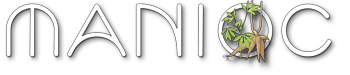

 Livres anciens
Livres anciens Images
Images Fonds Jean Bernabé
Fonds Jean Bernabé Fonds René Maran
Fonds René Maran Esclaves de Guyane
Esclaves de Guyane Esclavage en Martinique
Esclavage en Martinique Catalogue collectif des périodiques
Catalogue collectif des périodiques Audio-Vidéo
Audio-Vidéo Études et recherches
Études et recherches Etudes Caribéennes
Etudes Caribéennes Tramil
Tramil Or
Or Esclavage et résistances
Esclavage et résistances